integraciones ERP: nueva pestaña de integración de órdenes de cambio ERP
Este anuncio representa un único momento en el tiempo. Las versiones futuras pueden afectar la información a continuación.
Función anunciada: 11 de septiembre de 2019/Función publicada: 22 de octubre de 2019
Nueva pestaña de integración de ERP para órdenes de cambio
Procore ha agregado una nueva pestaña dedicada en Órdenes de cambio de contrato primario (OCCP) y Órdenes de cambio del contrato (OCC). Esta pestaña brinda a los usuarios del proyecto integrados ERP la habilidad asignar las partidas (SOV) de un orden de cambio a los contratos que están sincronizados con un sistema de ERP integrado.
Detalles
La nueva pestaña ERP Integraciones está diseñada para dar al gerente de proyecto un espacio designado para ver y actualizar las asociaciones de partidas antes de enviar una orden de cambio a la herramienta de integración de ERP para que se revise para exportarla a un sistema de ERP integrado por una aprobador contable. Consulte ¿Cuál es el rol de aprobador contable?
¿Dónde está la nueva pestaña en Procore?
Cuando se muestra toda la información que se enumeran a continuación, la nueva pestaña ERP Integración será visible para los usuarios finales al ver, crear o editar una orden de cambio en la pestaña Órdenes de cambio de la herramienta Contrato primario o Contratos:
- La cuenta Procore de la compañía está configurada para trabajar con un sistema de ERP integrado.
- El proyecto está sincronizando contratos primarios con Sage 300 CRE® o Integración de Ryvit: Viewpoint® Vista™.
- El proyecto está sincronizando contratos (por ejemplo, órdenes de compra y contratos) con QuickBooks® Desktop, Sage 100 Contractor®, Sage 300 CRE®, Integración de Procore: Viewpoint® Spectrum® y Integración de Ryvit: Viewpoint® Vista™.
¿Qué permisos necesito?
Para ver la nueva pestaña de integración de ERP, se le deben asignar permisos "Estándar" o "Administrador" en la herramienta Órdenes de cambio.
¿Cómo afecta este cambio al flujo de trabajo para órdenes de cambio?
Ya sea que esté utilizando la configuración de orden de cambio de 1, 2 o 3 niveles, el flujo de trabajo existente para las órdenes de cambio y enviar un orden de cambio a ERP herramienta de integración para la aprobación de exportación NO se ve afectado por esta actualización. Con el flujo de trabajo actual, los usuarios que crean Órdenes de cambio potenciales (OCP) deben asociar cada partida en su orden de cambio a una partida de contrato. Para ello, los usuarios pueden agregar una nueva partida de contrato o seleccionar una partida de contrato existente utilizando el proceso existente. Sin embargo, los usuarios ahora tendrán la opción de administrar esas asignaciones de partidas desde la nueva pestaña de Integración de ERP.
Importante
Al crear un orden de cambio contra un contrato sincronizado ERP, cada partida en un orden de cambio debe asignarse a un contrato Partidas SOV en un contrato primario o un contrato. Este requisito es específico de la compañía Procore cuenta que utiliza la herramienta de integración de ERP para sincronizar datos entre Procore y un sistema de ERP integrado.Ejemplos
La siguiente ilustración muestra la nueva pestaña ERP integración y la tabla Asignaciones de partidas de contrato. Una vez creada una orden de cambio, los usuarios pueden hacer clic en la celda Partida de contrato asociada para crear una nueva partida de contrato para seleccionar una partida de contrato existente de la lista desplegable. Cuando se actualizan todas las partidas, los usuarios pueden hacer clic en Guardar. Para enviar actualizaciones a la herramienta integraciones ERP, haga clic en Enviar a ERP. El aprobador contable puede aceptar o rechazar el contrato de exportación a su sistema de ERP integrado.
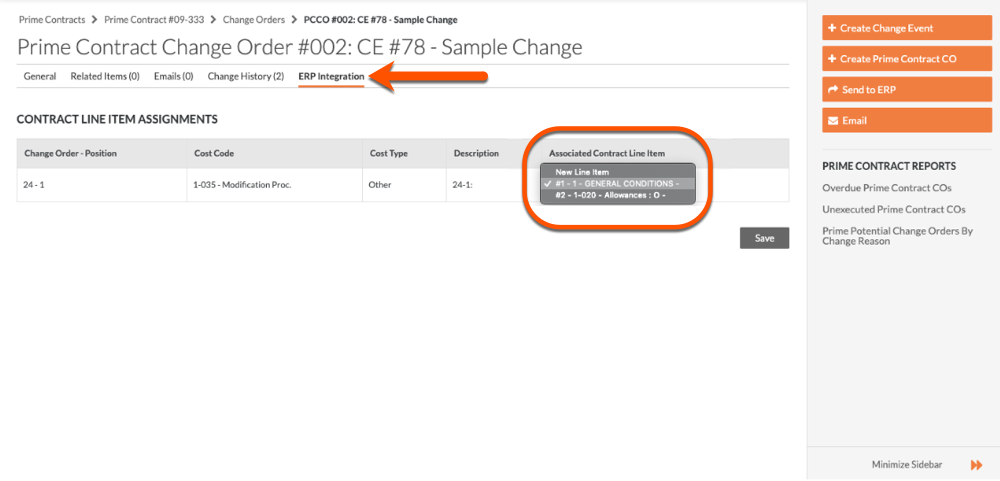
Una vez exportado, aparece un icono ERP verde para indicar el estatus del proceso de sincronización, como se muestra a continuación. Para obtener más detalles sobre los diferentes iconos que pueden encontrarse los usuarios mientras utilizan esta nueva función, consulte ¿Qué significan los iconos de ERP? Tenga en cuenta que una vez que se envían asignaciones a integraciones ERP, ya no se pueden actualizar.
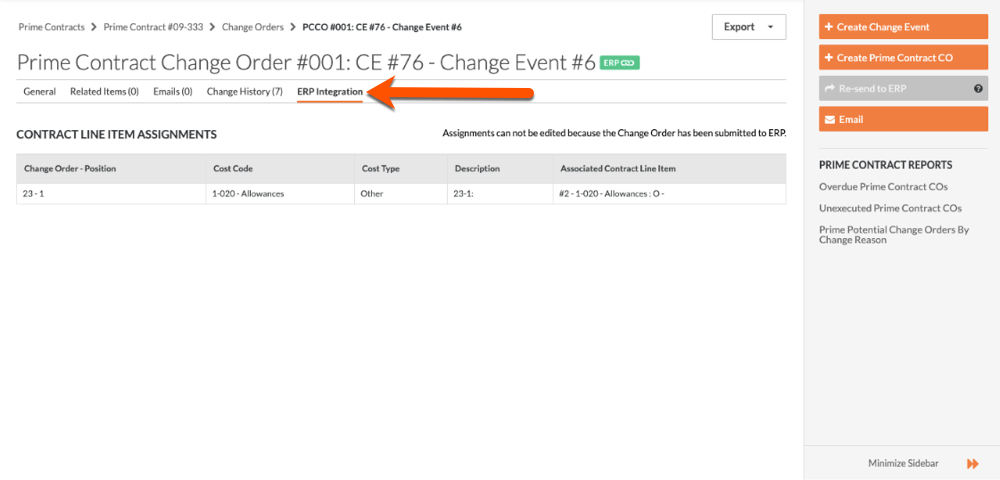
Si desea hacer preguntas o compartir cualquier comentario, comuníquese con support@procore.com.

